Con l’estensione del browser Sticky Password, QR-Code Access offre ancora più comodità e funzionalità. L’estensione riconosce automaticamente il sito web su cui ti trovi e genera un codice QR specifico per quel sito. Ti basta scansionarlo con l’app Sticky Password sul tuo smartphone e il sistema compilerà automaticamente le tue credenziali di accesso (in base alle impostazioni di Sticky Password), senza bisogno di trascinare, copiare o incollare manualmente.
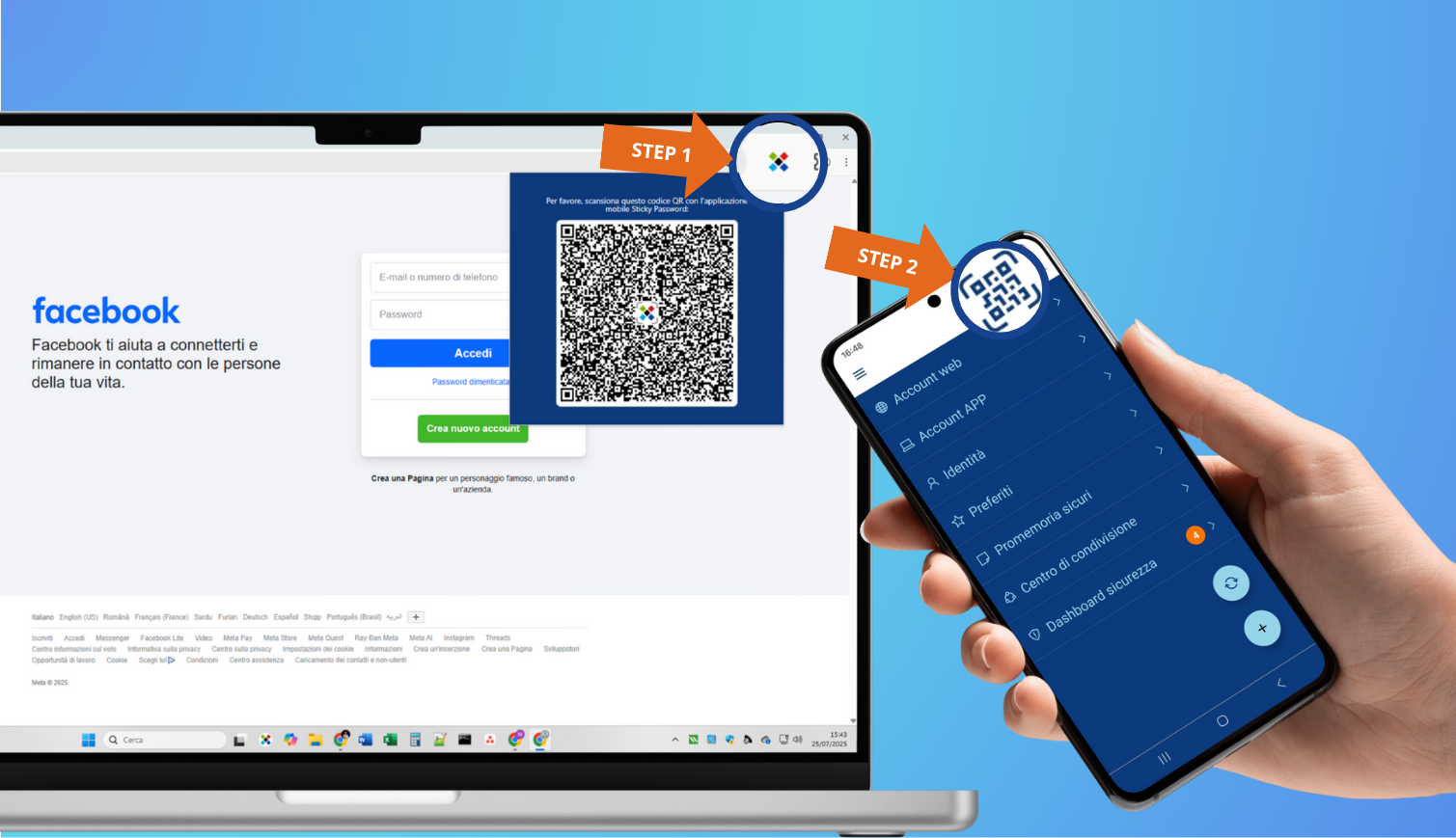
Contenuti
- Scenario A: Accessi disponibili nel tuo database Sticky Password per questo sito
- Scenario B: Nessun accesso trovato nel tuo database Sticky Password per questo sito
Questo metodo è ideale quando puoi installare l’estensione del browser, ma non l’applicazione completa di Sticky Password ad esempio, su un computer di lavoro con restrizioni IT o su un dispositivo su cui preferisci non installare il software aggiuntivo.
Con l’estensione installata, il processo di accesso diventa ancora più rapido e fluido, mantenendo sempre lo stesso alto livello di sicurezza.
Accedere è semplicissimo, segui questi passaggi:
- Installa l’estensione del browser Sticky Password
Per un accesso rapido, assicurati di fissare l’estensione alla barra degli strumenti del tuo browser.
- Come Generare un QR code.
- Sul computer di destinazione, fai clic sul pulsante dell’estensione Sticky Password nel tuo browser per generare un codice QR univoco e sicuro.
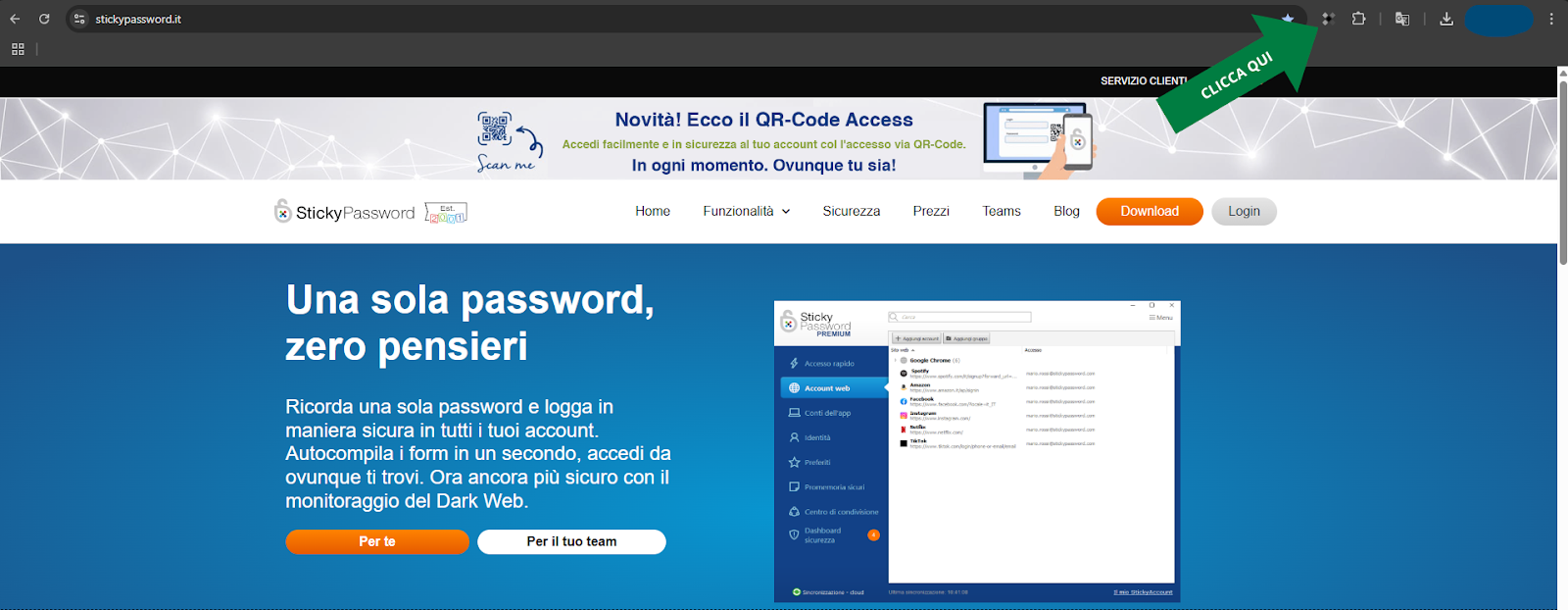
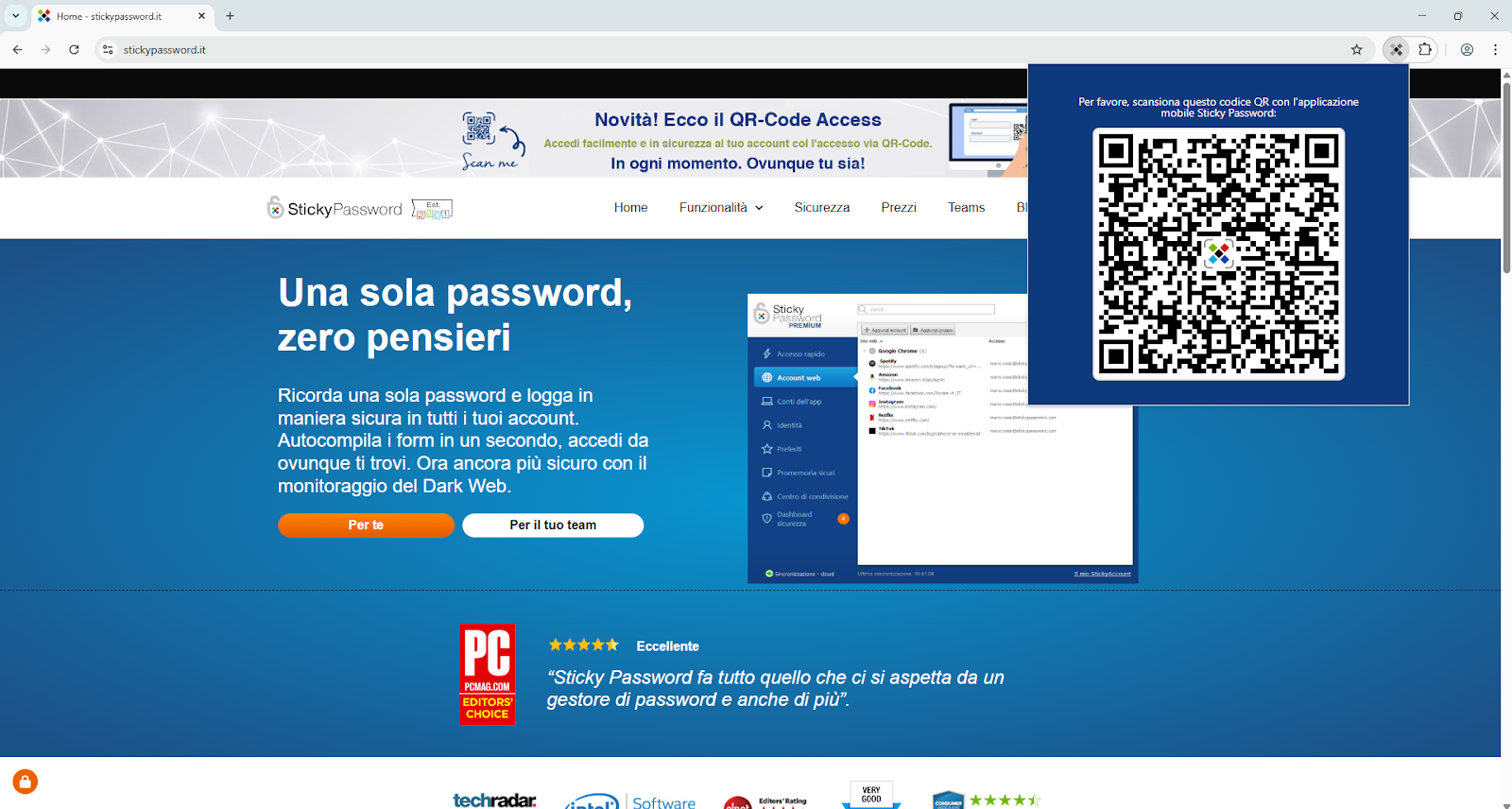
- Scansiona il codice QR con il tuo smartphone.
- Apri l’app Sticky Password sul tuo smartphone e tocca il pulsante Scansiona codice QR per scansionare il codice e stabilire una connessione sicura.
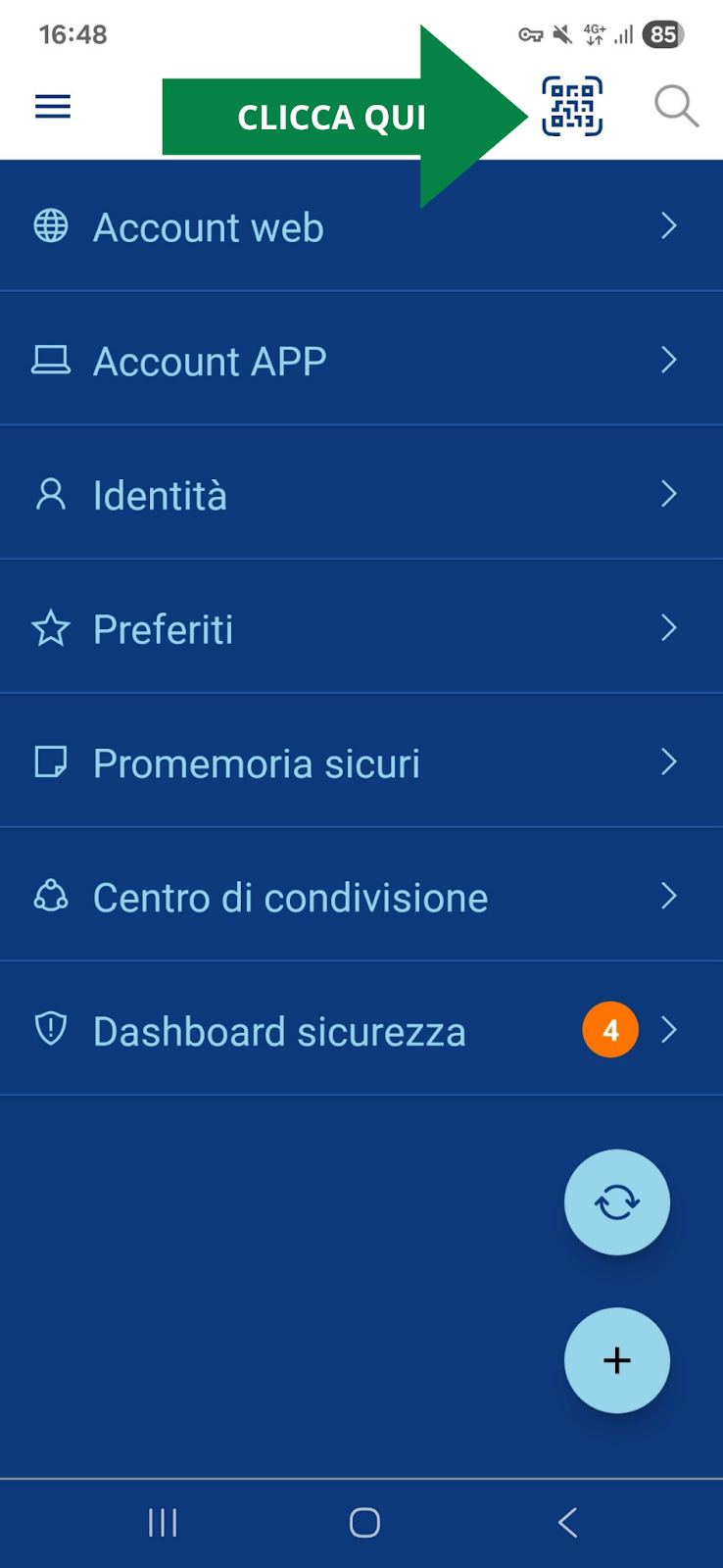
La prima volta che scansioni un codice QR generato dall’estensione del browser su un nuovo computer, riceverai una richiesta di approvazione sul tuo smartphone per autorizzare l’estensione all’uso con il tuo StickyAccount.
Dopo aver approvato, dovrai scansionare nuovamente il codice QR per completare l’accesso.
Da quel momento in poi, l’estensione verrà riconosciuta automaticamente e non dovrai più approvarla.
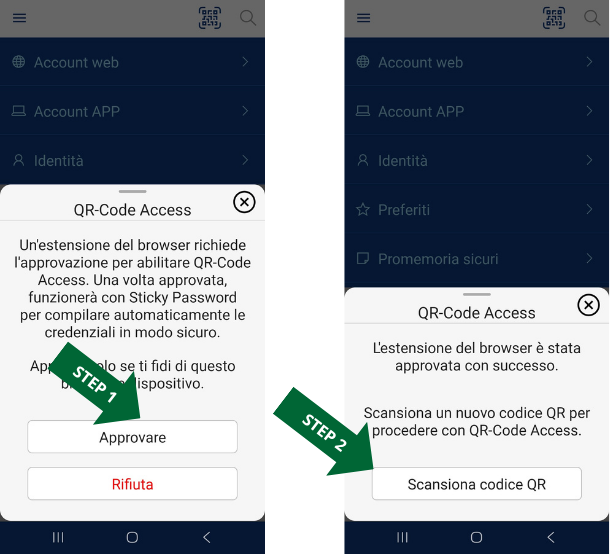
Quando scansioni il codice QR, Sticky Password verificherà se hai salvato credenziali di accesso per il sito web su cui ti trovi.
Si possono presentare due scenari:
- Se hai uno o più accessi salvati per il sito, l’app li mostrerà e potrai selezionare quello desiderato.
- Se non vengono trovate credenziali, si aprirà la schermata di ricerca generale degli account sul tuo smartphone. Ti basterà scegliere il sito di cui hai bisogno e QR-Code Access ti indirizzerà automaticamente alla pagina di login.
In questo modo, potrai sempre accedere rapidamente ai tuoi account, indipendentemente dal fatto che le credenziali siano già salvate per quel sito.
Scenario A: Accessi trovati per il sito
Se Sticky Password rileva uno o più accessi salvati per il sito web su cui ti trovi, l’app sul tuo smartphone li mostrerà, permettendoti di scegliere quello corretto. Dopo aver selezionato l’accesso desiderato, QR-Code Access compilerà automaticamente le credenziali, rendendo il processo rapido e senza sforzo.
Segui questi passaggi:
- Vai al sito web a cui desideri accedere utilizzando il browser sul computer di destinazione.
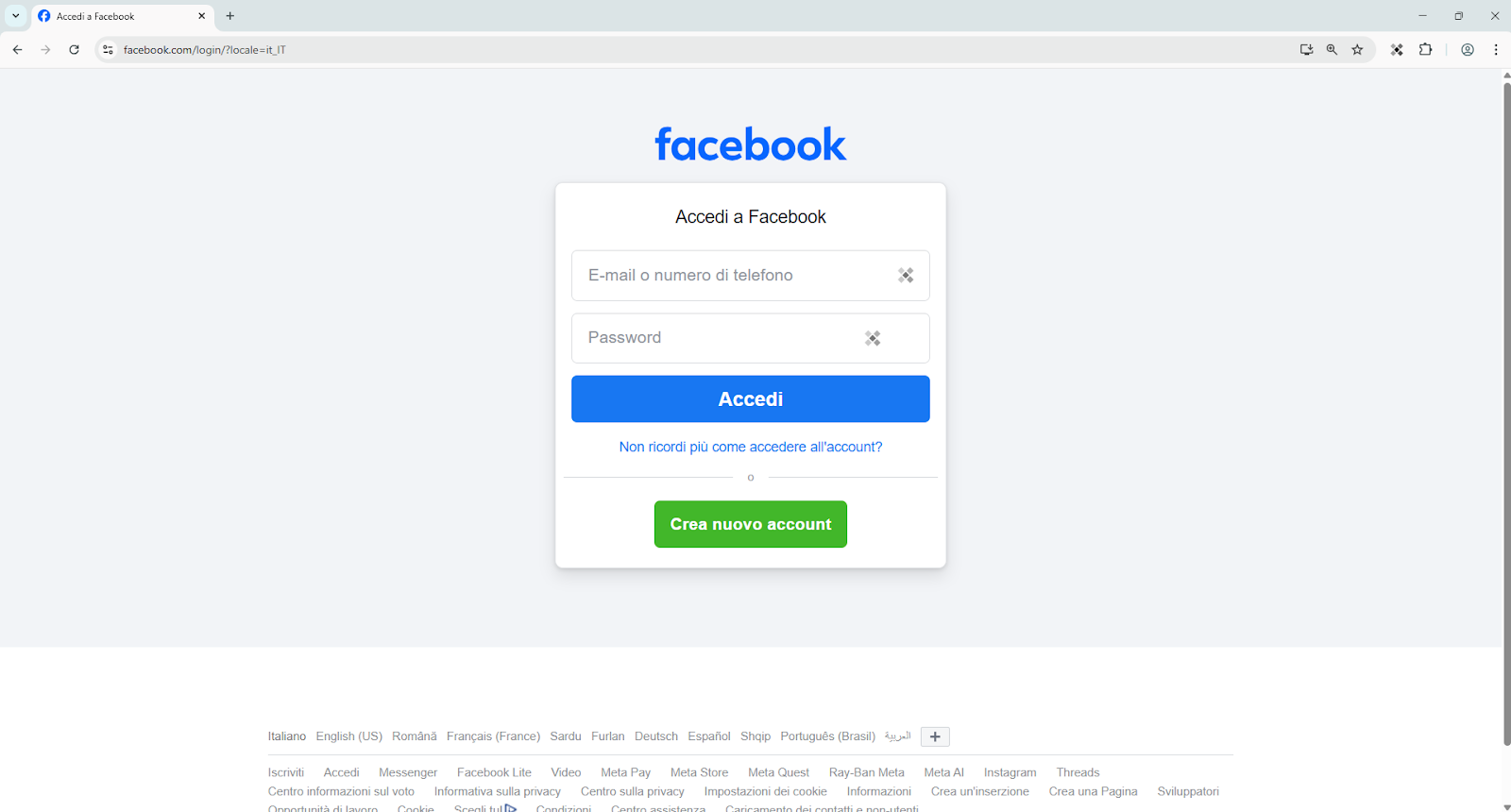
- Fai clic sul pulsante dell’estensione Sticky Password per generare un codice QR univoco per il sito.
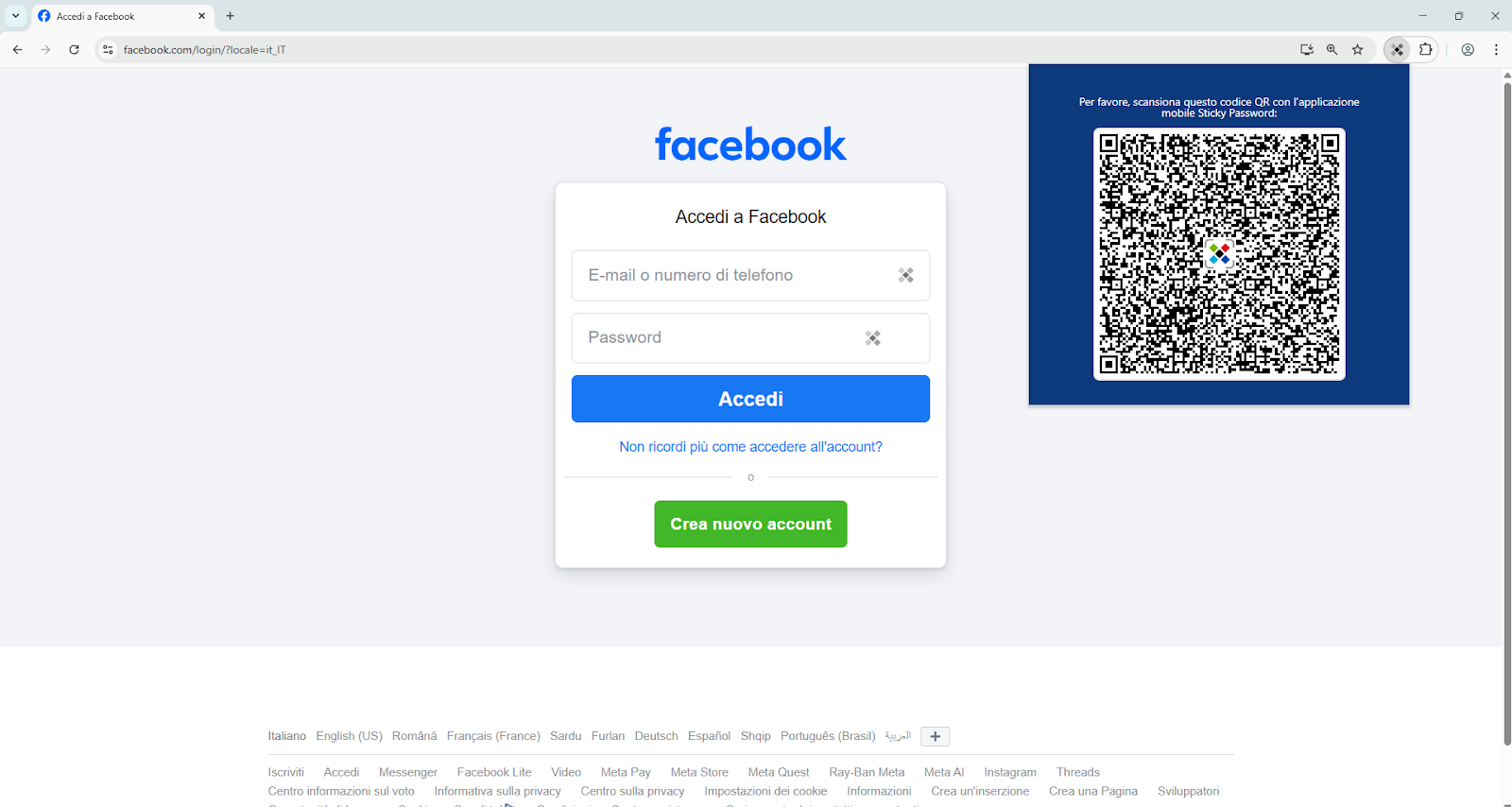
- Scansiona il codice QR con il tuo smartphone.
- L’app Sticky Password riconoscerà il sito web e mostrerà gli accessi salvati per esso.
- Seleziona l’accesso desiderato nell’app Sticky Password..
- Tocca l’account che vuoi utilizzare.
Note: Se il link del sito web salvato in Sticky Password non porta direttamente alla pagina di accesso, potresti dover cercarlo manualmente. Una volta raggiunta la pagina di login, Sticky Password compilerà automaticamente le tue credenziali.
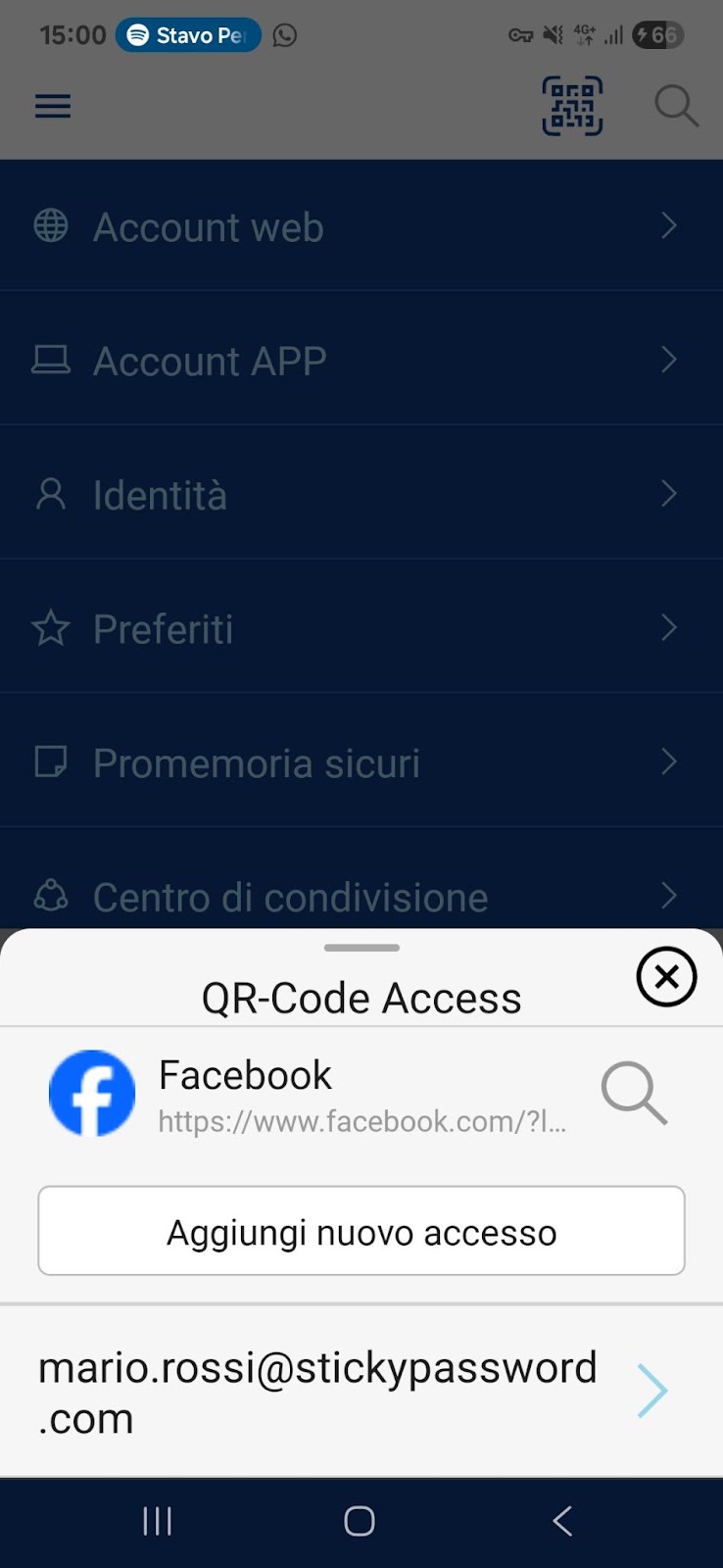
- La pagina di accesso del sito web verrà compilata automaticamente.
- QR-Code Access inserirà il tuo nome utente e password nel browser del computer.
- Fai clic su “Accedi” per completare il login.
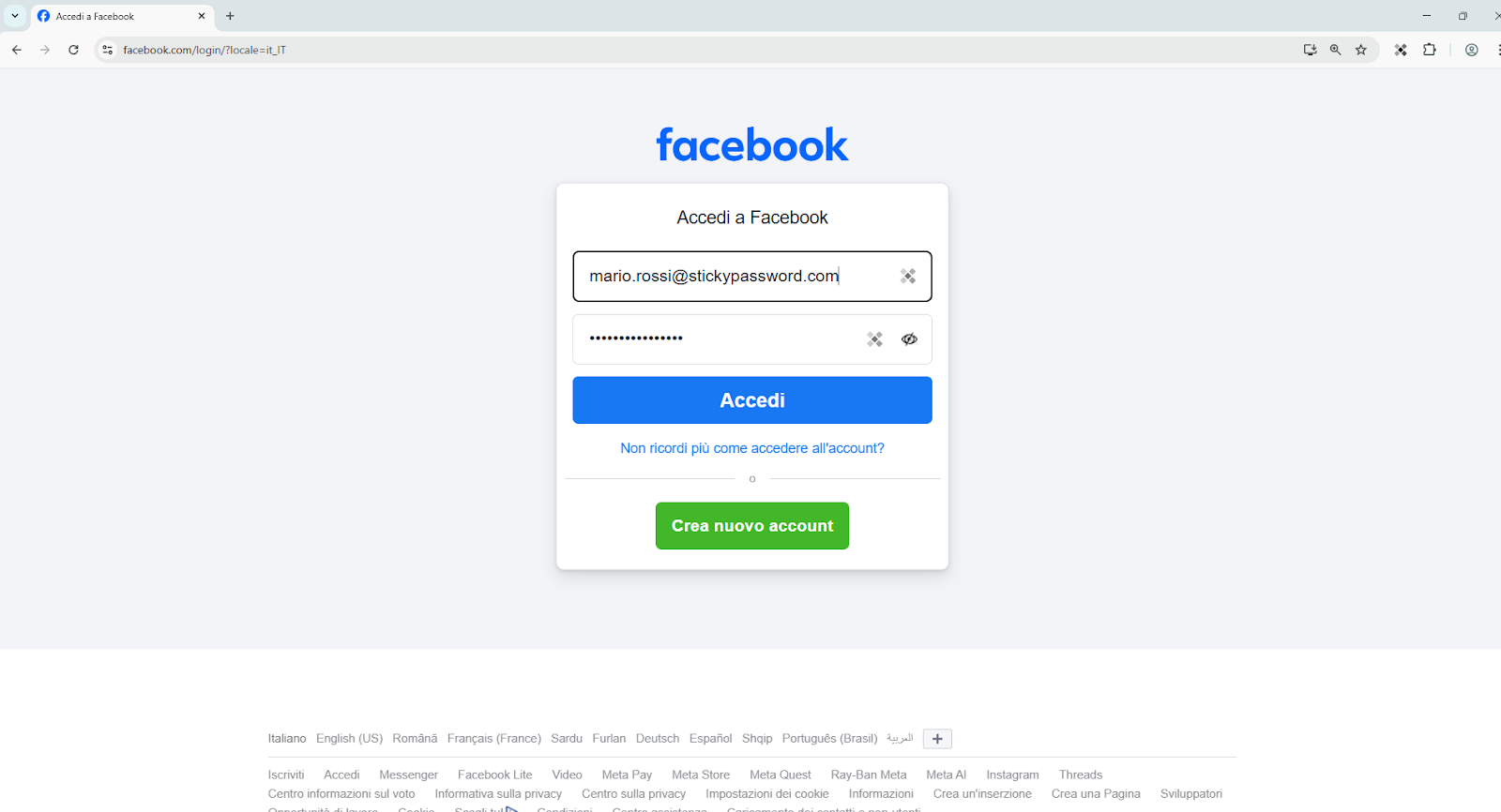
Ecco fatto! Nessun copia e incolla, nessun trascinamento, solo un’esperienza di accesso fluida e sicura con una semplice scansione.
Scenario B: Nessun accesso trovato per il sito
If Sticky Password doesn’t find a saved login for the website you’re on, you can either save a new login or search for an existing one.
I. Nessun accesso salvato per il sito
Se il sito web non è ancora presente nel tuo database Sticky Password, hai due opzioni: puoi toccare “Aggiungi account” per salvare le credenziali per utilizzi futuri oppure toccare “Cerca” per trovare manualmente un sito già salvato e collegarlo.
Dopo aver scansionato il codice QR, apparirà l’opzione “Aggiungi account”. Tocca il pulsante e inserisci i tuoi dati di accesso, come nome utente e password, quindi tocca “Salva” per memorizzare in modo sicuro le credenziali in Sticky Password. Una volta salvato, il tuo accesso sarà disponibile per utilizzi futuri. La prossima volta che visiterai la pagina di accesso del sito, Sticky Password compilerà automaticamente le credenziali, rendendo il login rapido e senza sforzo.
Nota: Salvare un accesso in Sticky Password non equivale a creare un account sul sito. Se non hai ancora un account, dovrai prima registrarti direttamente sul sito web.
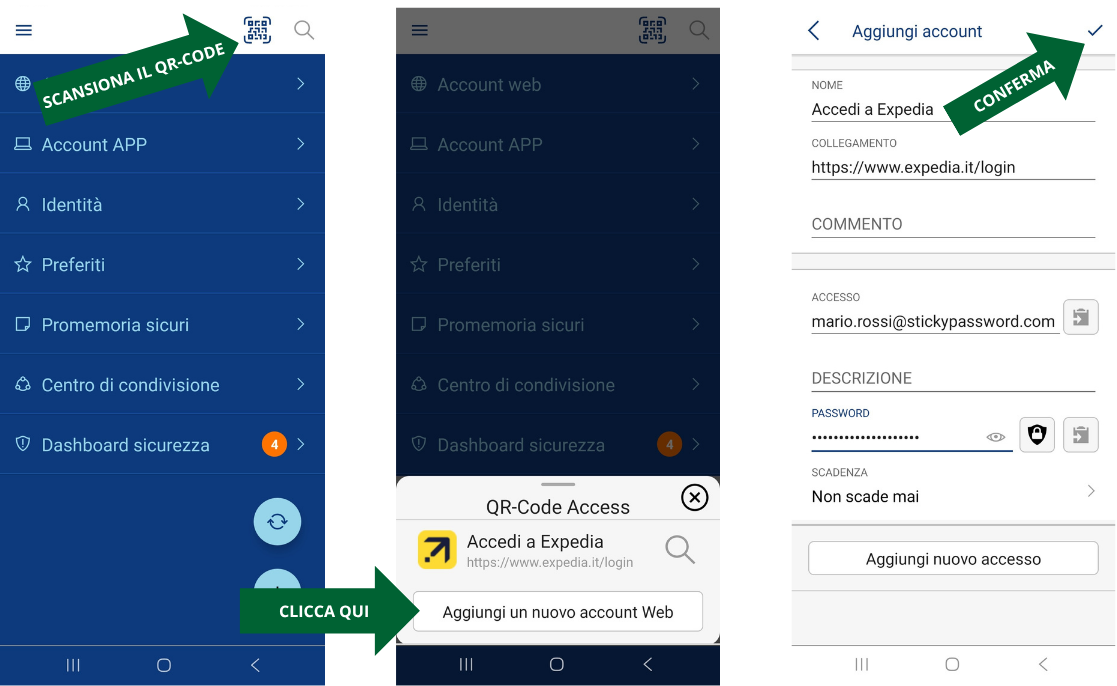
II. Se ti trovi su una pagina vuota
Se ti trovi su una pagina vuota, come la pagina iniziale del browser, si aprirà automaticamente la schermata di ricerca generale degli account nell’app Sticky Password sul tuo smartphone. Da lì, potrai selezionare manualmente il sito web di cui hai bisogno e QR-Code Access ti porterà direttamente alla pagina di accesso corretta.
Segui questi passaggi:
- Cerca il sito web di cui hai bisogno nell’app Sticky Password..
- L’app aprirà la schermata di ricerca generale degli account.
- Inserisci il nome del sito web nella barra di ricerca oppure scorri tra gli account salvati per trovarlo.
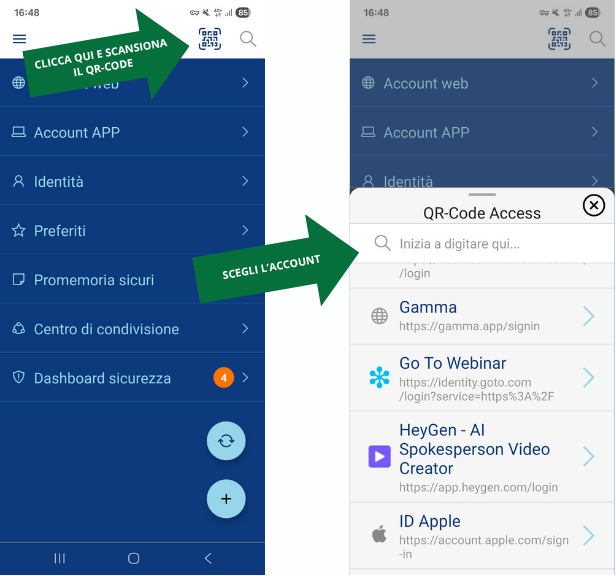
- Seleziona il sito web a cui desideri accedere.
- QR-Code Access aprirà automaticamente la pagina di login del sito nel browser sul tuo computer.
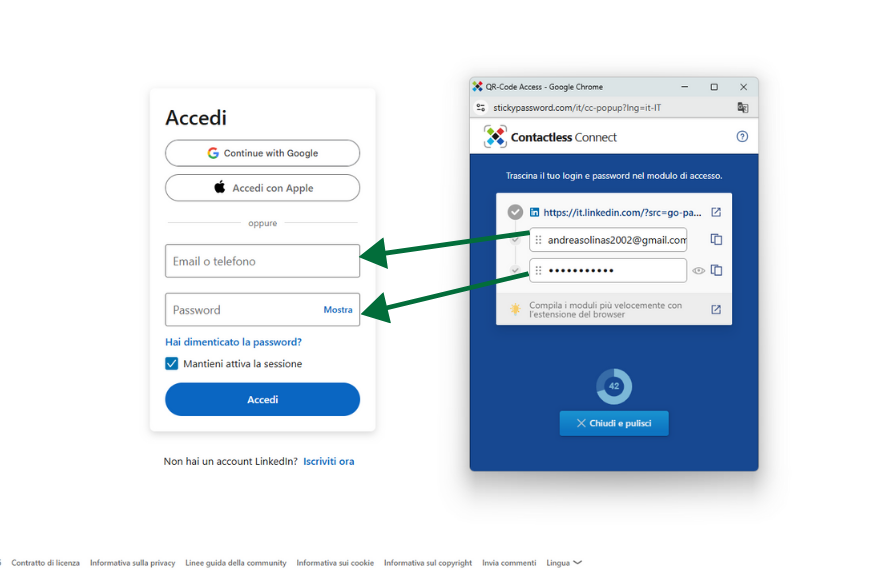
- La pagina di login del sito selezionato si aprirà sul tuo computer e Sticky Password compilerà automaticamente le tue credenziali.
Nota: Se il link del sito web salvato in Sticky Password non porta direttamente alla pagina di accesso, potresti doverci navigare manualmente. Una volta raggiunta la pagina di login, Sticky Password inserirà automaticamente le tue credenziali.
- Fai clic su “Accedi” per completare il login.
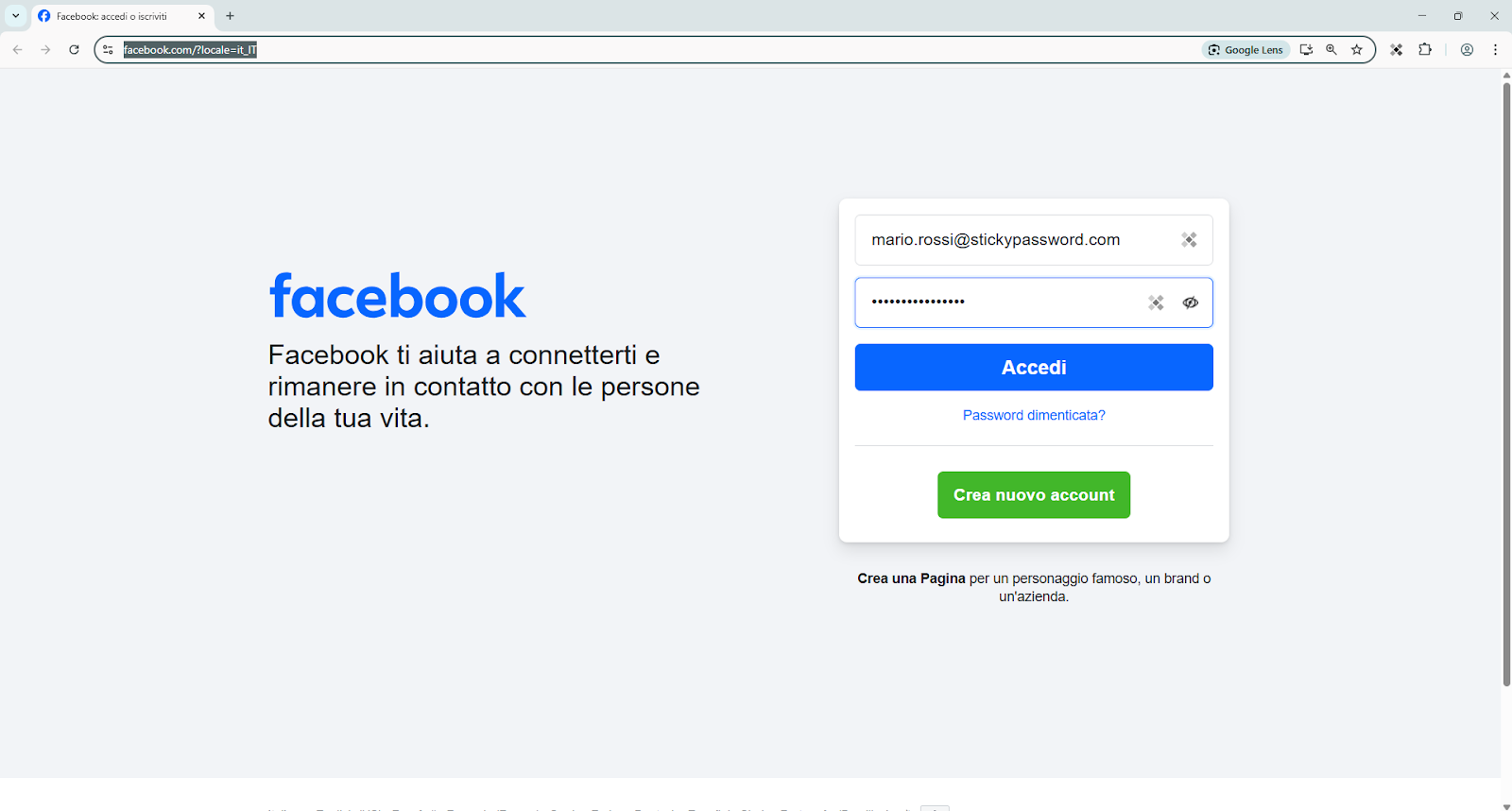
Mantieni la sicurezza quando usi QR-Code Access su computer condivisi
Presta sempre attenzione a eventuali richieste che ti invitano a salvare le password nel browser o in un altro gestore di password. Se compare un messaggio di questo tipo, assicurati di rifiutare.
Inoltre, disconnettiti sempre dai siti web una volta terminato, per mantenere i tuoi account al sicuro.